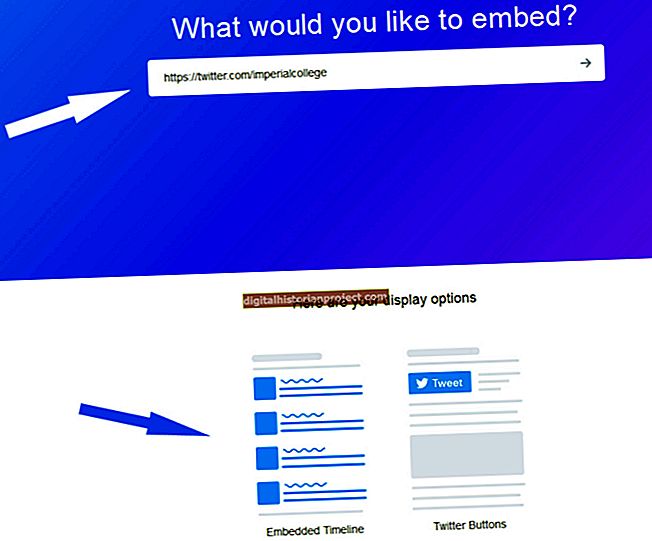বছরের পর বছর ধরে, ব্যবসায়ের নথি বা পিডিএফ ফর্ম্যাটে অন্য কোনও ফাইল রফতানির সর্বোত্তম উপায়টি ছিল অ্যাডোব অ্যাক্রোব্যাটের পিডিএফ প্রিন্টারের মাধ্যমে। এটি একটি নিখরচায়, সহজেই ব্যবহারযোগ্য সফটওয়্যার প্রোগ্রাম। আপনার যদি আর অ্যাক্সেস না থাকে অ্যাডোব আপনার মুদ্রকগুলির তালিকায়, চিন্তা করবেন না। বেশিরভাগ ক্ষেত্রে, আপনি সফটওয়্যারটি মেরামত করে বা পিডিএফ প্রিন্টারটি পুনরায় ইনস্টল করে এটি ফিরে পেতে পারেন। আপনার প্রাপ্ত ত্রুটিগুলি পৃথক হতে পারে যেমন অ্যাডোব রিডার প্রিন্টারটি প্রদর্শন করে না বা আপনি অ্যাডোব প্রিন্টার ড্রাইভারকে হারিয়েছেন বা এমনকি নথিটিও ' * .পিডিএফ বন্দরটি প্রিন্টার থেকে অনুপস্থিত তালিকা। তবে সমাধান প্রতিটি জন্য এক।
সমস্যা সমাধানের আগে, আপনি যদি ম্যাক কম্পিউটার বা উইন্ডোজ 10 পিসি ব্যবহার করেন তবে আপনার জানা উচিত যে পিডিএফ ফাইলটিতে মুদ্রণের জন্য আপনার অ্যাডোবের দরকার নেই। এটি এমন একটি বৈশিষ্ট্য যা ইতিমধ্যে আপনার কম্পিউটারে নির্মিত।
উইন্ডোজ দিয়ে পিডিএফ মুদ্রণ
উইন্ডোজ 10 এর পিডিএফ ডকুমেন্টগুলিতে ফাইলগুলি মুদ্রণের জন্য অন্তর্নির্মিত বিকল্প রয়েছে যার জন্য অন্য কোনও সফ্টওয়্যার প্রয়োজন হয় না। খোলা আপনি যে দস্তাবেজ বা ফাইলটি মুদ্রণ করতে চান তা এবং তারপরে টিপুন "Ctrl-P " বা নির্বাচন করুনছাপা ফাইল মেনু থেকে। ক্লিক থেকে বর্তমানে নির্বাচিত প্রিন্টার ছাপা ডায়ালগ বাক্স এবং তারপরে এটিতে পরিবর্তন করুন "মাইক্রোসফ্ট প্রিন্ট থেকে পিডিএফ।" উইন্ডোজ আপনাকে পিডিএফ ডকুমেন্টের জন্য একটি নাম টাইপ করার এবং আপনার আগে একটি গন্তব্য ফোল্ডার নির্বাচন করার বিকল্প দেয় ক্লিক"সংরক্ষণ."
একটি ম্যাক দিয়ে পিডিএফ মুদ্রণ
অ্যাপল কম্পিউটারগুলি সময় শুরুর খুব শীঘ্রই মুদ্রণ মেনু থেকে পিডিএফ ডকুমেন্ট তৈরি করতে সক্ষম হয়েছে। পছন্দ করাছাপা ফাইল মেনু থেকে কোনও দস্তাবেজ খোলা থাকাকালীন বা ঠিক টিপুন "কমান্ড-পি"কীবোর্ডে। ক্লিক দ্য "পিডিএফ" বোতাম নীচের বাম কোণে এবং তারপরে "পিডিএফ হিসাবে সংরক্ষণ করুন" নির্বাচন করুন। তোমার পরে ক্লিক দ্য "সংরক্ষণ" বোতাম, আপনাকে পিডিএফের জন্য একটি নাম এবং গন্তব্য ফোল্ডার নির্বাচন করতে অনুরোধ জানানো হবে।
আপনার অ্যাডোব অ্যাক্রোব্যাট প্রিন্টার মেরামত করা হচ্ছে
আপনার প্রিন্টারগুলির তালিকায় থাকা উচিত যদি আপনি কোনও অ্যাডোব প্রিন্টার বিকল্পটি না দেখেন তবে অ্যাক্রোব্যাট বা এটির যে কোনও সংস্থান ব্যবহার করা হয় তা ক্ষতিগ্রস্থ বা ভুলভাবে কনফিগার করা হওয়ার ভাল সম্ভাবনা রয়েছে। এই সমস্যাটি সমাধানের জন্য, অ্যাক্রোব্যাটের সাথে আসা মেরামত বিকল্পটি ব্যবহার করুন।
অ্যাডোব অ্যাক্রোব্যাট খুলুন, তারপরে "সহায়তা" ক্লিক করুন এবং তারপরে "অ্যাক্রোব্যাট ইনস্টলেশন মেরামত করুন" এ ক্লিক করুন। মেরামতটি সম্পূর্ণ হওয়ার পরে, আপনি যে ডকুমেন্টটি মুদ্রণ করতে চেয়েছিলেন তা খুলুন এবং দেখুন যে অ্যাডোব পিডিএফ প্রিন্টার রয়েছে।
ম্যানুয়ালি অ্যাডোব প্রিন্টার পুনরায় ইনস্টল করুন
যদি অ্যাডোব অ্যাক্রোব্যাটের পিডিএফ প্রিন্টারে মেরামতের কাজ না করে, আপনি সর্বদা এটি পুনরায় ইনস্টল করতে পারেন। এটি মুদ্রকটি মেরামত করার চেয়ে আরও কিছুটা জটিল, তবে কেবল এক মিনিট সময় নিতে হবে to
প্রথমে উইন্ডোজ কন্ট্রোল প্যানেলটি খুলুন। কীবোর্ডে "উইন্ডোজ" বোতাম টিপুন, "সেটিংস", তারপরে "ডিভাইসগুলি" এবং তারপরে "মুদ্রক এবং স্ক্যানারস" নির্বাচন করুন।
নির্বাচন করুন "একটি মুদ্রক যুক্ত করুন", তারপরে "একটি স্থানীয় মুদ্রক যুক্ত করুন।" আপনি যদি অ্যাডোব পিডিএফ প্রিন্টারটি দেখেন তবে আপনি এটিতে ক্লিক করতে পারেন, অন্যথায়, নির্বাচন করুন "আমি যে মুদ্রকটি চাই তা তালিকাভুক্ত নয়" "
প্রিন্টার যুক্ত করুন ডায়ালগ বাক্সে, নির্বাচন করুন "ম্যানুয়াল সেটিংস সহ একটি স্থানীয় প্রিন্টার বা নেটওয়ার্ক প্রিন্টার যুক্ত করুন।" ক্লিক "একটি বিদ্যমান পোর্ট ব্যবহার করুন" বিকল্প এবং তারপরে নির্বাচন করুন "ডকুমেন্টস * .পিডিএফ (অ্যাডোব পিডিএফ)" উপস্থিত বিকল্পগুলির ড্রপ-ডাউন তালিকা থেকে। ক্লিক "নেক্সট" বোতামটি।
ক্লিক "হ্যাভ ডিস্ক।" ক্লিক "ব্রাউজ করুন" এবং তারপরে লোকেশনটি নেভিগেট করুন "সি: \ প্রোগ্রাম ফাইলগুলি (x86) \ অ্যাডোব \ অ্যাক্রোব্যাট \ অ্যাক্রোব্যাট \ এক্সট্রা \ অ্যাডোবপিডিএফ।"
নির্বাচন করুন তালিকা থেকে "AdobePDF.inf"। ক্লিক "খুলুন" এবং তারপরে "ঠিক আছে" ক্লিক করুন।
শেষ অবধি, আপনাকে একটি তালিকা থেকে একটি অ্যাডোব পিডিএফ রূপান্তরকারী নির্বাচন করতে হবে। সম্ভাবনা রয়েছে যে বেছে নেওয়ার জন্য অনেকগুলি থাকবে। প্রত্যেকেরই একই নাম রয়েছে তবে প্রতিটি উইন্ডোজের বিভিন্ন সংস্করণের জন্য ডিজাইন করা হয়েছে। অ্যাডোব আপনাকে পরামর্শ দেয় যে আপনি উপর থেকে ষষ্ঠটি ক্লিক করুন, তারপরে ক্লিক করুন "পরবর্তী." যদি এটি কাজ না করে, আপনাকে ফিরে যেতে হবে এবং এই একই তালিকা থেকে আলাদা একটি অ্যাডোব পিডিএফ রূপান্তরকারী নির্বাচন করতে হবে, যা আপনাকে সঠিকটি পাওয়ার আগে কয়েকবার চেষ্টা করতে পারে।
প্রবেশ করান আপনার প্রিন্টারের জন্য একটি নাম, যেমন "অ্যাডোব পিডিএফ"তারপরে অ্যাডোব পিডিএফ প্রিন্টার ইনস্টল করার জন্য পর্দায় প্রদর্শিত নির্দেশাবলী অনুসরণ করুন।